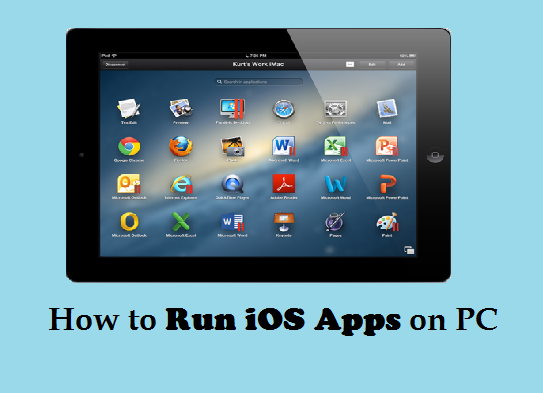iPadian: iOS на Windows – миф или реальность?
Разработчики программы iPadian считают, что они создали лучший эмулятор iOS для Windows. Давайте же посмотрим, что скрывается под красочной оберткой довольно привлекательного с виду софта.
Яблык в Telegram и YouTube. Подписывайтесь! |
Сама возможность эмулировать iOS на компьютере позволила бы как минимум людям не знакомым с яблочной мобильной ОС понять, чем она так привлекает владельцев iPhone, iPod touch и iPad, не покупая эти дорогостоящие гаджеты. И это мы не говорим о том, что можно было бы экспериментировать, использовать эксклюзивный софт без гаджета и выполнять прочие сценарии.
Со слов разработчиков, iPadian эмулирует работу планшета от Apple с установленной на борту iOS на Windows.
После установки, кроме iPadian на рабочем столе появится целый ворох утилит очень сомнительного качества. Никто при установке не спрашивал, нужны ли они нам.
Встречает iPadian подобием домашнего экрана iPad под управлением… оболочки лишь отдалённо напоминающей iOS. Любой человек который хоть раз пользовался iPhone или iPad скажет, что это ущербная подделка. Такие можно увидеть на самых убогих копиях iPhone. Половины системных иконок никогда не было в iOS, а остальные хоть и были, но они собрали в себе базовые элементы приложений различных редакций iOS.
Лучше один раз увидеть, чем сто раз услышать. Приложение Фото.
А как вам напоминания?
Яблык в Safari.
Часы что надо.
В настройках меняются только обои.
App Store вообще убил.
Кстати, в App Store даже есть несколько популярных игр и программ. Правда не все они скачиваются и запускаются. А ещё надо будет установить последний Flash Player и несколько версий NET.Framework.
В нижней части дисплея размещено некое подобие панели задач. Справа находится заветная кнопка выхода из этого «Франкенштейна».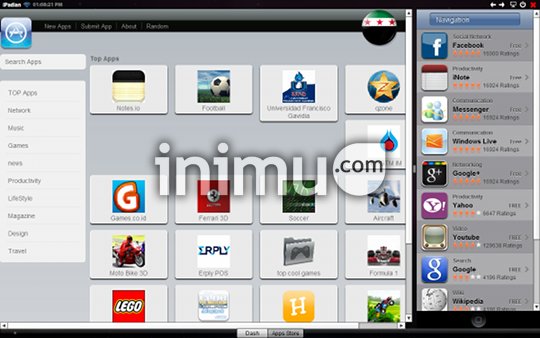
Анимация, отрисовка, скорость работы и прочие интерактивные элементы вызывают только смех сквозь слёзы. Многие вещи и вовсе отказываются работать. Никаким эмулятором iOS тут и не пахло. Благо хоть за это чудо, на которое был потрачен добрый час жизни журналиста, не нужно платить деньги.
В итоге мы получили фейк с громким названием, о котором раструбили достаточно многие именитые и не очень интернет-издания. К сожалению, никто даже не вдавался в подробности. Рекомендуем начать и закончить знакомство с iPadian исключительно прочтением этого материала.
Скачать и ознакомиться с возможностями iPadian для Windows.
P.S. : Если вы уже всё-таки решили установить iPadian, то настоятельно не советуем авторизовываться в браузере и прочих приложениях используя основные учётные записи. Софт очень сомнительного происхождения и кому попадут пароли – неизвестно.
Смотрите также:
- iOS 10: Обход функции «Не беспокоить» для выборочного контакта на iPhone.
- Для чего нужна и как работает функция «Время ложиться» в iOS 10 на iPhone.
- Как включить счётчик символов при написании СМС на iPhone.
- iOS 10: Автоматическое удаление ненужных песен с iPhone, когда на смартфоне заканчивается место.
Насколько публикация полезна?
Нажмите на звезду, чтобы оценить!
Средняя оценка 5 / 5. Количество оценок: 1
Оценок пока нет. Поставьте оценку первым.
Как получить и настроить iMessage на ПК с Windows
Содержание
- 1 Как получить и настроить iMessage на ПК с Windows
- 1.1 Использование удаленного доступа (Chrome Remote Desktop)
- 1.2 Использование приложения Apple Messages (iPadian)
Apple упростила для пользователей iOS возможность вести разговор на Mac, где они остановились на своих iPhone и iPad. Это с помощью iMessage на Mac, который соединяет iPhone и iPad вместе с Mac.
Это с помощью iMessage на Mac, который соединяет iPhone и iPad вместе с Mac.
Вы можете проверить нашу статью о том, как настроить iMessage на Mac. Было много вопросов, можно ли использовать iMessage на ПК. Так как Apple разрешила пользователям iPhone и iPad продолжать разговор на Mac, что будет с ее пользователями, которые не могут заложить руки на Mac?
Что будет с его пользователями, которые могут позволить себе только ПК с Windows? Нужно ли им искать альтернативное решение своей проблемы? К счастью, есть несколько доступных решений, которые мы выделим в этой статье.
Apple пыталась ограничить iMessage, поскольку это один из сервисов, который отличает macOS и iOS от других платформ.
Или, если вы являетесь пользователем Windows и хотите отправлять и получать iMessage на своем ПК, есть несколько вариантов, которые могут помочь вам в достижении поставленных целей.
Примечание. Чтобы это работало идеально, желательно иметь Mac, а iMessage уже установлен.
Использование удаленного доступа (Chrome Remote Desktop)
Удаленный рабочий стол Chrome — это самый простой способ получить доступ к iMessage с вашего компьютера. Он имеет функцию, которая позволяет подключить ваш компьютер к вашему Mac.
Он имеет функцию, которая позволяет подключить ваш компьютер к вашему Mac.
В то время как вы можете использовать другие удаленные рабочие столы, мы будем использовать Chrome Remote Desktop в этой статье, так как это то, что мы протестировали.
- Загрузите и установите браузер Chrome и расширение Chrome Remote Desktop на обоих компьютерах (Mac ПК)
- Далее нажмите на запуск приложения.
Теперь на вашем Mac загрузите и установите Chrome Remote Desktop Host Installer, как показано на рисунке ниже.
Используйте код, который появится для подключения обоих компьютеров, чтобы начать работу.
Вот и все, вы готовы идти.
Примечание. Удаленный рабочий стол Chrome обеспечивает доступ к другому компьютеру через браузер Chrome, поэтому вы можете легко и безопасно получать доступ к своим файлам и приложениям.
Использование приложения Apple Messages (iPadian)
Поскольку большинство современных компьютеров стали настолько мощными, что они могут эмулировать другие операционные системы, на этом этапе мы будем использовать iPadian для эмуляции iOS на ПК с Windows.
Однако, поскольку iMessage не был создан для какой-либо системы за пределами ее экосистемы, мы можем использовать эмулятор, который обманом заставит файл «dmg» работать на ПК с Windows.
Примечание. Хотя в первой настройке могут использоваться компьютеры Mac и Windows, вторая предназначена для тех, кто не имеет доступа к компьютеру Mac, но все еще хочет использовать iMessage на своем ПК с Windows.
iPadian — это эмулятор / симулятор iPad, который преобразует ваш ПК с Windows и позволяет запускать приложения для iOS. Это удобно только тем, кто хочет поиграть в приложения и игры для iOS на своем ПК.
Примечание. Этот эмулятор работает некорректно, потому что он может залить вредоносное ПО на ваш компьютер. Поэтому рекомендуется попробовать это на свой страх и риск.
Чтобы установить приложение Apple для сообщений на ПК с Windows, используя iPadian 2, выполните следующие действия:
- Скачайте и установите iPadian emulator на свой компьютер
- Запустите эмулятор / симулятор и примите его условия.

- После завершения установки откройте iPadian на вашем компьютере
- Найдите iMessage в строке поиска и загрузите его на свой компьютер.
- После завершения загрузки запустите приложение, чтобы начать пользоваться iMessage на своем ПК с Windows.
Использование iMessage в Windows теперь кажется возможным, вы, возможно, не получите реального ощущения и взаимодействия с пользователем, как в iDevices, поскольку iMessage — один из способов стимулирования продаж Apple для других продуктов.
Надеемся, что в ближайшем будущем Apple внесет изменения, чтобы iMessage был включен в другие операционные системы. Скрещенные пальцы. Тем не менее, если вы думаете, что опыт не достаточно гладко, вы можете попробовать другие приложения обмена сообщениями.
Расскажите нам, что вы думаете об этой статье, поделитесь своими мыслями и опытом с нами, используя раздел комментариев ниже.
Поделиться с друзьями:
Твитнуть
Поделиться
Поделиться
Отправить
Класснуть
iPadian — Скачать
iPadian — это простой в использовании симулятор iOS для ПК с Microsoft Windows . Это позволяет вам получить ощущение и внешний вид последней версии iOS от Apple на вашем настольном компьютере или ноутбуке. Программное обеспечение поставляется с различными функциями, включая специальные виджеты Facebook, удобную боковую панель для App Store, TvOS, WatchOS, iMessage и Siri. Программа предлагает широкий спектр функций, предназначенных только для пользователей Apple на ПК с Windows 7, Windows 8 или Windows 10.
Это позволяет вам получить ощущение и внешний вид последней версии iOS от Apple на вашем настольном компьютере или ноутбуке. Программное обеспечение поставляется с различными функциями, включая специальные виджеты Facebook, удобную боковую панель для App Store, TvOS, WatchOS, iMessage и Siri. Программа предлагает широкий спектр функций, предназначенных только для пользователей Apple на ПК с Windows 7, Windows 8 или Windows 10.
Доступ к приложениям iPhone в Windows
С помощью загрузки для iPadian вы можете использовать тему iOS на своем компьютере. Проще говоря, инструмент позволяет запускать iOS для Windows без сбоев. Поскольку интуитивно понятные и гибкие приложения Apple имеют множество ограничений на открытом рынке, многие пользователи Apple ищут альтернативы, которые позволяют им эмулировать работу iOS на ПК. iPadian — идеальный выбор для дублирования функций iOS в Windows.
Как работает iPadian?
iPadian — это не симулятор. Тем не менее, он может прекрасно имитировать тему или интерфейс iOS на ПК с Windows . Он открывает новое окно и использует собственные приложения, файлы и программное обеспечение ОС Windows, чтобы превратить вашу тему по умолчанию в копию iOS.
Тем не менее, он может прекрасно имитировать тему или интерфейс iOS на ПК с Windows . Он открывает новое окно и использует собственные приложения, файлы и программное обеспечение ОС Windows, чтобы превратить вашу тему по умолчанию в копию iOS.
Для использования программы необходимо установить Adobe Air на ПК. Стоит отметить, что загрузка iPadian не предоставит вам неограниченный доступ ко всем приложениям iPad. Программное обеспечение поддерживает ограниченное, но довольно много популярных предварительно упакованных приложений для работы в Microsoft Windows.
Тем не менее, вы все еще можете пользоваться полным интерфейсом среды iOS . Вы можете удобно использовать и получать доступ к видео, фотографиям, музыке, бесплатным играм, социальным сетям и почтовым клиентам на ПК с Windows.
Как пользоваться iPadian?
Установив iPadian на свой компьютер, вы сразу заметите базовый интерфейс iOS. Программа отображает «Панель инструментов» и соответствующие «Ярлыки» для нескольких приложений. Хотя их нельзя удалить или изменить, вы можете установить новые приложения, поддерживаемые программой.
Хотя их нельзя удалить или изменить, вы можете установить новые приложения, поддерживаемые программой.
Из «Dashboard» вы можете получить доступ к виджетам Facebook, ряду значков приложений, панели поиска и выделенному пространству с такими приложениями, как Instagram и YouTube. На правой боковой панели инструмент предоставляет список приложений, которые работают как ярлыки для ваших любимых приложений.
Хотя многие приложения и программы были специально разработаны для этого симулятора iOS , не все работает идеально. Иногда вы можете столкнуться с задержками и сбоями. Хотя вы не получите полностью функциональное устройство iOS, вы все равно сможете использовать виртуальную игру.
Если вы новичок в iOS, эта программа поможет вам узнать больше об использовании операционной системы Apple. Учитывая, что программа легкая, вы не заметите серьезного влияния на системные ресурсы.
Загрузка iPadian также доступна в версии Pro , которую можно установить после внесения номинального платежа. Эта версия поддерживает больше приложений, в том числе Snapchat и WhatsApp, и не содержит навязчивой рекламы.
Эта версия поддерживает больше приложений, в том числе Snapchat и WhatsApp, и не содержит навязчивой рекламы.
iPadian работает только в полноэкранном режиме. В правом нижнем углу экрана вы найдете кнопку для доступа к родному рабочему столу Windows. Это удобный способ перетасовать между iOS для Windows и других программ в фоновом режиме.
Какие приложения поддерживает iPadian?
Несмотря на то, что iPadian предлагает поддержку ограниченного числа приложений, в пакет интегрировано множество вариантов. Если вы обычный пользователь, который не использует тяжелые или сложные приложения, этой программы будет достаточно для ваших нужд и требований. На самом деле, вы сможете использовать более 300 популярных приложений, предназначенных для работы с iPadian .
Программное обеспечение поддерживает приложение Facebook, напоминания о задачах, калькулятор, часы, программу просмотра YouTube, музыкальный проигрыватель, инструмент для микширования звука, фоторедактор, программу просмотра изображений и широкий спектр бесплатных игр для iOS. Кроме того, этот инструмент предоставляет вам доступ к настройкам устройства iPad, таким как общие инструменты, звуки, батарея, Wi-Fi, мобильные данные и многое другое.
Кроме того, этот инструмент предоставляет вам доступ к настройкам устройства iPad, таким как общие инструменты, звуки, батарея, Wi-Fi, мобильные данные и многое другое.
Какие недостатки?
Несмотря на то, что iPadian является достойным выбором для эмулятора iOS, у него есть несколько недостатков. Например, установочный пакет пытается загрузить сторонние приложения на ваш компьютер. Если вы используете хорошую антивирусную программу, эти приложения могут быть помечены как вредоносные программы и нарушать работу вашего пользователя.
При загрузке программы важно внимательно пройти все этапы. Если вы беспокоитесь о политике конфиденциальности и данных, вам следует прочитать условия перед установкой инструмента на свой компьютер.
iPadian по-прежнему выполняет заявленные функции и не вызывает особых проблем. Также есть хорошо скрытый раскрывающийся список, который позволяет снять отметку со сторонних приложений в процессе установки.
Прежде чем использовать iPadian, лучше установить на ПК надежную антивирусную программу полной версии.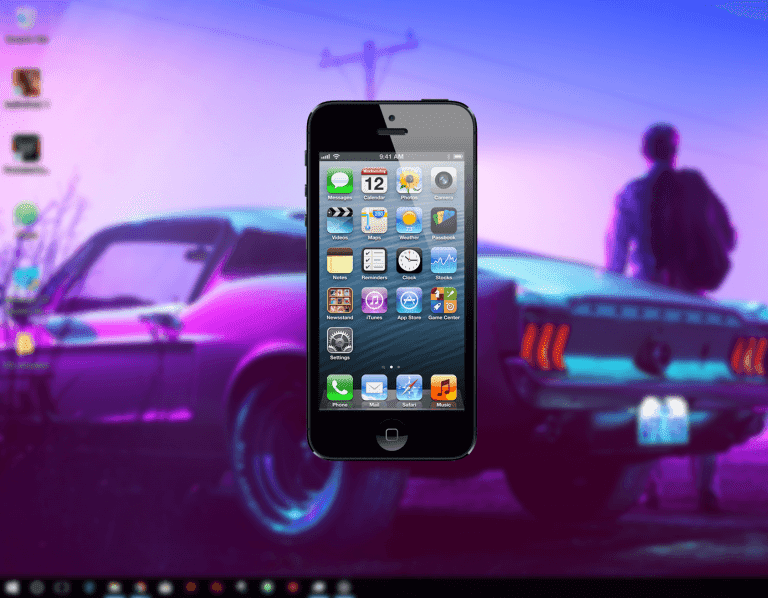 Это поможет защитить ваш компьютер от ненужных загрузок, вредоносных файлов и других видов угроз.
Это поможет защитить ваш компьютер от ненужных загрузок, вредоносных файлов и других видов угроз.
Команда разработчиков iPadian также получает доход от показа рекламы в симуляторе. Поэтому ваш опыт может время от времени прерываться всплывающими окнами.
Какие есть альтернативы?
Принимая во внимание несколько недостатков, вы можете попробовать некоторые альтернативы. Если вы хотите подражать iPad на своем ПК с Windows, iPad Launcher — хороший выбор. Это бесплатное программное обеспечение для настройки рабочего стола, которое позволяет запускать тему iPad на вашем компьютере.
Точно так же Mac OS X Theme — хороший вариант для запуска интерфейса Mac на вашем ПК с Windows. Программа поддерживает более 20 стилей, чтобы придать вашему компьютеру уникальный вид.
Если вы хотите управлять файлами iOS только в Windows, AppCola отлично подойдет. С помощью этого инструмента вы можете легко управлять фотографиями, видео, документами и другими файлами iOS на своем ПК.
Учитывая все эти варианты, если вы ищете широкий спектр функций, загрузка iPadian по-прежнему остается хорошим выбором . Он позволяет вам получать доступ к различным приложениям iOS на вашем компьютере и поставляется с простым в использовании и плавным интерфейсом.
Хорошая задача для персонализации темы Windows
Несмотря на то, что iPadian не является полноценным эмулятором, он обеспечивает ощущение и внешний вид устройства iOS на компьютере с Microsoft Windows . Кроме того, вы можете использовать некоторые популярные приложения без сбоев и задержек. Проще говоря, iPadian — отличный выбор для тестирования экосистемы приложений и программ Apple.
Скачать iPadian для Windows — бесплатно
- Домашняя страница
- Windows
- ОС и инструменты
- iPadian
Простой в использовании симулятор iOS
1/2
iPadian — это простой, удобный и полезный симулятор iOS , разработанный для операционных систем Windows. С помощью этой программы вы сможете скопировать последнюю версию iOS на свой компьютер. Приложение поставляется с множеством функций, включая боковую панель быстрого доступа, поддержку iMessages, специальные виджеты Facebook и интеграцию с Siri. В настоящее время вы можете использовать приложение на ПК с Windows 10, Windows 8 и Windows 7 .
С помощью этой программы вы сможете скопировать последнюю версию iOS на свой компьютер. Приложение поставляется с множеством функций, включая боковую панель быстрого доступа, поддержку iMessages, специальные виджеты Facebook и интеграцию с Siri. В настоящее время вы можете использовать приложение на ПК с Windows 10, Windows 8 и Windows 7 .
Получите мгновенный доступ к своим приложениям iOS на ПК с Windows
Загрузка iPadian дает вашему компьютеру Windows возможность работать с темой iOS . Он позволяет запускать некоторые популярные и важные приложения для iPhone или iPad прямо на рабочем столе. В течение многих лет ограничения Apple на гибкие и интуитивно понятные приложения беспокоили пользователей по всему миру. По этой причине люди часто ищут альтернативные инструменты, такие как iExplorer , iTools , iMazing 9.0004 и, конечно же, iPadian.
Что такое iPadian?
iPadian не работает как обычный или полноценный симулятор.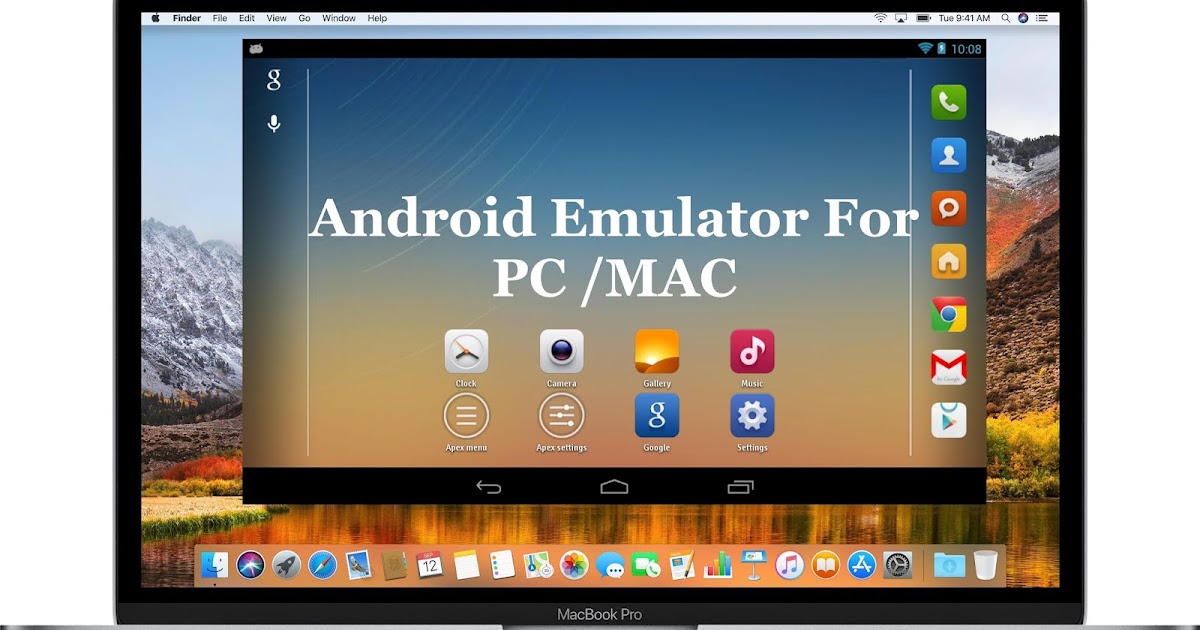 Вместо программа запускает тему iOS на ПК с Windows без каких-либо сбоев. Чтобы использовать iOS для Windows, вам необходимо загрузить и установить Adobe Air на ноутбук или настольный компьютер.
Вместо программа запускает тему iOS на ПК с Windows без каких-либо сбоев. Чтобы использовать iOS для Windows, вам необходимо загрузить и установить Adobe Air на ноутбук или настольный компьютер.
iPadian не предоставляет неограниченный доступ ко всему, что предназначено для устройств iOS. Тем не менее, приложение поддерживает широкий спектр популярных предварительно упакованных приложений, поэтому вы можете удобно использовать их на ПК с Windows.
С помощью этой программы вы можете получить доступ к интерактивному интерфейсу iOS и легко использовать музыкальный контент, видео, бесплатные игры, почтовые клиенты, приложения для социальных сетей и другие данные на вашем компьютере.
Как пользоваться iPadian?
После установки iPadian на свой ПК вы получите доступ к интерфейсу iOS. Есть «Панель инструментов», которая поставляется с различными категориями. Из «Ярлыков» вы можете получить доступ к нескольким приложениям для запуска на вашем компьютере, если хотите. Симулятор iOS не позволяет изменять или удалять эти приложения. Однако вы можете установить новые, поддерживаемые программным обеспечением.
Симулятор iOS не позволяет изменять или удалять эти приложения. Однако вы можете установить новые, поддерживаемые программным обеспечением.
«Панель инструментов» также предоставляет доступ к виджетам Facebook, рабочему пространству для таких приложений, как YouTube и Instagram, панели поиска и другим популярным приложениям. На правой боковой панели отображаются ваши «любимые» приложения, что является удобным способом открытия часто используемых инструментов.
Несмотря на то, что iPadian не работает со всеми приложениями iOS, он по-прежнему является функциональным способом использования темы iOS на ПК. Если вы новичок в экосистеме Apple, программа может помочь вам узнать об использовании, функциях и функциях устройств iOS. Легкий инструмент не влияет на системные ресурсы.
Загрузка iPadian также доступна в версии Pro . Он требует номинальной единовременной оплаты и дает вам доступ к большему количеству приложений, таких как WhatsApp и Snapchat. В этой версии не отображается реклама.
В этой версии не отображается реклама.
iPadian работает в полноэкранном режиме на ПК с Windows. В правом нижнем углу вы даже можете отключить симуляцию iOS для Windows. Это позволит вам вернуться к родной теме рабочего стола.
Какие приложения можно использовать с iPadian?
В настоящее время iPadian поддерживает ограниченное количество приложений, доступных для ПК с Windows. К счастью, пакет загрузки поставляется с несколькими вариантами. Для обычного или случайного пользователя нетрудно найти несколько полезных приложений для работы на настольных компьютерах или ноутбуках. Чтобы быть точным, симулятор iOS предоставляет доступ к более чем 300 приложениям .
Помимо темы iOS, , программа поддерживает YouTube Viewer, Facebook, калькулятор, инструмент для микширования звука, напоминание о задачах, часы, музыкальный проигрыватель, средство просмотра изображений, редактор изображений и многочисленные бесплатные игры для iOS . В дополнение к этому вы получаете доступ к настройкам вашего устройства iOS, включая Wi-Fi, звуки, мобильные данные, общие инструменты и т. д.
В дополнение к этому вы получаете доступ к настройкам вашего устройства iOS, включая Wi-Fi, звуки, мобильные данные, общие инструменты и т. д.
Есть ли недостатки?
Как и многие бесплатные программы, даже загрузка iPadian имеет несколько недостатков. Например, когда вы загружаете приложение на свой ПК с Windows, оно пытается установить сторонние программы.
Если вы используете антивирус, он может пометить эти сторонние приложения как вредоносное ПО. Если вас беспокоят проблемы с конфиденциальностью, лучше снять флажки с предлагаемых приложений перед установкой инструмента в вашей системе.
Наш вариант
При установке iPadian на ПК с ОС Windows рекомендуется тщательно выполнять все шаги. Хотя программа не вызывает каких-либо серьезных проблем, случайные задержки или сбои могут быть проблематичными. Тем не менее, несмотря на это, по-прежнему неплохо воспроизводить тему iOS в вашей системе Windows.
Стоит ли скачивать?
iPadian — это не обычный симулятор iOS. Тем не менее, он позволяет вам наслаждаться атмосферой, ощущениями и приложениями, доступными только для пользователей iPhone или iPad. Более того, программа работает без сбоев на ПК с Windows и не требует сложного обучения. Как только вы загрузите пакет на свой компьютер, вы сможете использовать iOS для Windows с самого начала .
Тем не менее, он позволяет вам наслаждаться атмосферой, ощущениями и приложениями, доступными только для пользователей iPhone или iPad. Более того, программа работает без сбоев на ПК с Windows и не требует сложного обучения. Как только вы загрузите пакет на свой компьютер, вы сможете использовать iOS для Windows с самого начала .
Высокое
- Предлагает различные варианты настройки
- Предлагает боковую панель быстрого доступа
- поставляется с выделенными виджетами Facebook
- поддерживает несколько приложений
минимумы
- Случайные лаги или сбои
Новые приложения
SPOR бесплатный медиаплеер для пользователей Windows
Free MP3 Cutter Joiner
Free MP3 Cutter Joiner: обрезка аудио и регулировка громкости
Программное обеспечение Debut Video Capture
Бесплатно записывайте изображения и видео с помощью программного обеспечения Debut Video Capture
Skype
Если вам нужен инструмент для совершения звонков в Интернете, Skype, безусловно, является подлинным вариантом с множеством предложений для определенного типа пользователей.